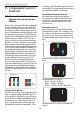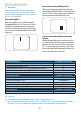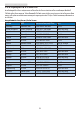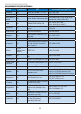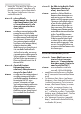operation manual
6
8. การแก้ไขปัญหา & คำาถามที่พบบ่อย
• ถ้าคุณเห็น“PlugandPlayMonitor(จอ
ภาพพลักแอนด์เพลย์)”แสดงขึ้นภายใต้
Monitor(จอภาพ),คุณจำาเป็นต้องติดตั้ง
ใหม่เพียงลบSmartControlLiteออก
และติดตั้งใหม่เข้าไป
คำาถาม3. หลังจากที่ติดตั้ง
SmartControlLiteเมื่อคลิกที่
แท็บSmartControlLiteไม่มี
อะไรแสดงขึ้นมาครู่หนึ่งหรือ
ข้อความล้มเหลวแสดงขึ้นมา
เกิดอะไรขึ้น?
คำาตอบ: อาจเนื่องจากอะแดปเตอร์กราฟฟิก
ของคุณใช้งานร่วมกันไม่ได้กับ
SmartControlLiteถ้าอะแดปเตอร์
กราฟฟิกของคุณเป็นหนึ่งในยี่ห้อที่
กล่าวถึงด้านบนให้ลองดาวน์โหลด
ไดรเวอร์อะแดปเตอร์กราฟฟิกที่
ใหม่ที่สุดจากเว็บไซต์ของบริษัทผู้
ผลิตอะแดปเตอร์กราฟฟิก
ติดตั้งไดรเวอร์ลบSmartControl
Liteและติดตั้งใหม่อีกหนึ่งครั้ง
ถ้ายังคงไม่ทำางานอีกหมายความ
ว่าอะแดปเตอร์กราฟฟิกของคุณไม่
ได้รับการสนับสนุนโปรดเยี่ยมชม
เว็บไซต์Philipsและตรวจสอบว่า
มีไดรเวอร์SmartControlLiteที่
อัพเดตหรือไม่
คำาถาม4. เมื่อคลิกที่Product
Information(ข้อมูล
ผลิตภัณฑ์)มีข้อมูลแสดงบาง
ส่วนเท่านั้นเกิดอะไรขึ้น?
คำาตอบ: อาจเป็นเพราะไดรเวอร์อะแดปเตอร์
กราฟฟิกการ์ดของคุณไม่ได้เป็น
เวอร์ชั่นที่อัพเดตที่สุดซึ่งสนับสนุน
อินเตอร์เฟซDDC/CIอย่าง
สมบูรณ์โปรดลองดาวน์โหลด
ไดรเวอร์อะแดปเตอร์กราฟฟิกการ์ด
ที่อัพเดตที่สุดจากเว็บไซต์ของบ
ริษัทอะแดปเตอร์กราฟฟิกการ์ด
ติดตั้งไดรเวอร์ลบSmartControl
Liteและติดตั้งใหม่อีกหนึ่งครั้ง
Attention
Theft mode enabled
คำาถาม5. ลืมPINสำาหรับฟังก์ชั่นTheft
Deterrence(ป้องกันการ
ขโมย)ต้องทำาอย่างไร?
คำาตอบ: ศูนย์บริการPhilipsมีสิทธิ์ถาม
ข้อมูลระบุตัวตนของคุณและการ
อนุญาตทางกฎหมายเพื่อตรวจ
สอบความเป็นเจ้าของของจอภาพ
โปรดทราบว่าฟังก์ชั่นป้องกันการ
ขโมยเป็นบริการตัวเลือกฟรีที่
เพิ่มความสะดวกให้เท่านั้นการ
จัดการหมายเลขPINเป็นความ
รับผิดชอบของผู้ใช้แต่ละคนหรือ
องค์กรที่ตั้งค่าหมายเลขนี้แต่เพียง
ผู้เดียวในกรณีที่ลืมหมายเลข
PINศูนย์บริการPhilipsสามารถ
รีเซ็ตหมายเลขให้กับคุณโดยมี
การคิดค่าใช้จ่ายหลังจากที่ตรวจ
สอบความเป็นเจ้าของแล้วโปรด
ทราบว่ากิจกรรมนี้ไม่ได้รับความ
คุ้มครองภายใต้เงื่อนไขของการรับ
ประกันมาตรฐาน
8.3คำาถามที่พบบ่อยๆทั่วไป
คำาถาม1: ในขณะที่ติดตั้งจอภาพควร
ทำาอย่างไรถ้าหน้าจอแสดง
ข้อความว่า“Cannotdisplay
thisvideomode(ไม่สามารถ
แสดงโหมดวิดีโอนี้ได้)”?
คำาตอบ: ความละเอียดที่แนะนำาสำาหรับ
จอภาพนี้:1920x1080@60Hz
• ถอดปลั๊กสายเคเบิลทั้งหมดจากนั้นเชื่อม
ต่อPCของคุณเข้ากับจอภาพที่คุณใช้ก่อน
หน้านี้
•
ในWindowsStartMenu(เมนูเริ่มของ
Windows),เลือกSettings/ControlPanel
(การตั้งค่า/แผงควบคุม)ในหน้าต่างแผง
ควบคุม,เลือกไอคอนDisplay(การแสดง
ผล)ภายในแผงควบคุมDisplay(การ
แสดงผล),เลือกแท็บ“Settings(การตั้ง
ค่า)”ภายใต้แท็บการตั้งค่า,ในกล่องที่ชื่อ
'desktoparea(พื้นที่เดสก์ทอป)',ให้เลื่อน
ตัวเลื่อนไปที่1920x1080พิกเซล
• เปิด“AdvancedProperties(คุณสมบัติ
ขั้นสูง)”และตั้งค่าอัตรารีเฟรชไปที่60Hz,
จากนั้นคลิกOK(ตกลง)